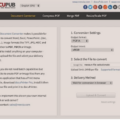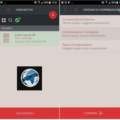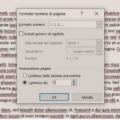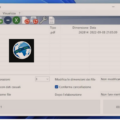Ne kete udhezues do te shpjegojme se si te rrotullosh nje dokument PDF. Nese keni nje file pdf dhe keni vene re se eshte prsh me koke poshte dhe ju jep bezdi kur e lexoni, atehere ketu jeni ne vendin e duhur per te zgjidhur kete problem. Ne fakt duke perdorur disa sherbime per kompjuter, telefon apo online, ju mund te rrotulloni dokumentin apo faqe specifike te tij, duke i dhene orjentimin e duhur. Per te gjitha detajet vazhdoni lexoni me poshte.
Permbajtja
- Si te rrotullosh nje dokument PDF: Windows
- Si te rrotulloni nje dokument PDF: Mac
- Si te rrotullosh nje dokument PDF: Online
- Si te rrotullosh nje dokument PDF: telefon Android
- Si te rrotulloni nje dokument PDF: iPhone
Si te rrotullosh nje dokument PDF: Windows
Nëse ajo që ju intereson të bëni është të rrotulloni një dokumet PDF duke perdorur nje kompjuter me Windows të instaluar, atehere me poshte do gjeni mjetet për t’u përdorur dhe udhëzimet përkatëse për to.
PDFill Free PDF Tools (falas)
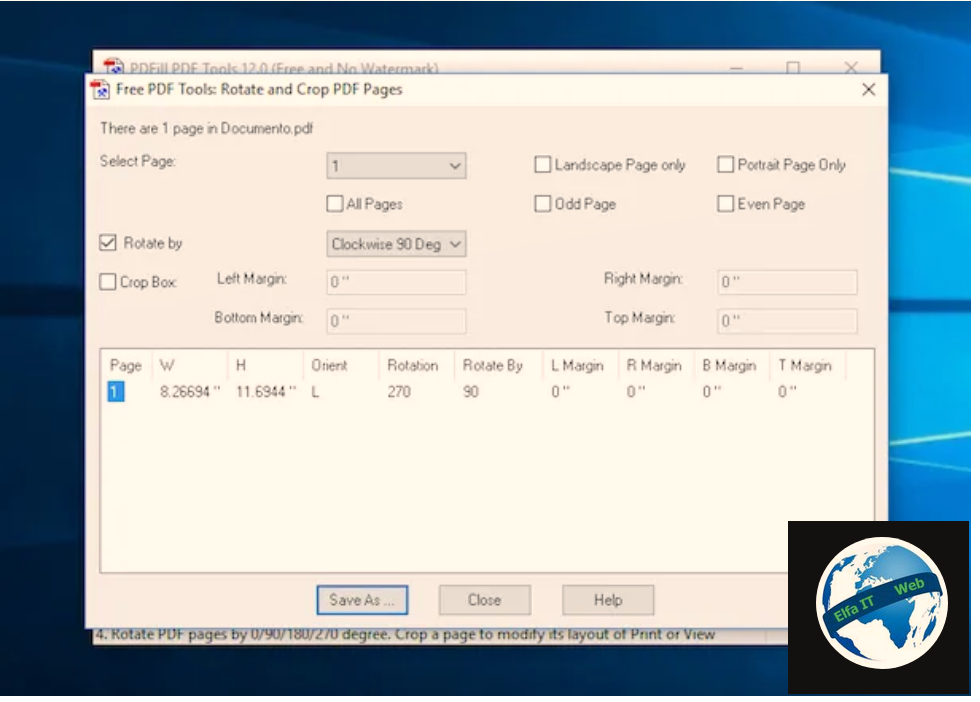
Një mjet i shkëlqyeshëm me të cilin mund të rrotulloni një dokument/file PDF falas në kompjuterin tuaj është PDFill PDF Tools. Është një softuer falas që përfshin disa mjete për të krijuar, konvertuar dhe modifikuar skedarë PDF dhe që ju lejon të rrotulloni dokumente të këtij lloji në një mënyrë shumë të thjeshtë dhe të shpejtë. Gjithashtu ju lejon të shtoni filigranë në dokumente, të ndani dhe bashkoni faqet e dokumenteve, të skanoni dhe shumë më tepër. Ekziston gjithashtu një variant me pagesë (duke filluar nga 19,99 dollarë) me veçori shtesë.
Për të shkarkuar PDFill PDF Tools në kompjuterin tuaj, lidhuni me faqen përkatëse të internetit, klikoni në butonin Shkarko/Download pranë titullit Merr versionin bazë FALAS/Get FREE Basic Version.
Pasi të përfundojë shkarkimi, filloni file. EXE të marrë dhe në dritaren që shihni të shfaqet në desktop, klikoni në butonat Po dhe Next. Më pas pranoni kushtet e përdorimit të programit duke vendosur shenjën pranë artikullit Unë pranoj kushtet në Marrëveshjen e Licencës/I accept the terms in the License Agreement dhe përfundoni konfigurimin duke shtypur butonat Next me radhë (dy herë), Install dhe Finish.
Mbani mend se gjatë procedurës së konfigurimit me siguri do t’ju kërkohet të instaloni dhe shkarkoni dy aplikacione falas në kompjuterin tuaj të quajtur Ghost Script dhe NET Framework (pa të cilat PDFill PDF Tools nuk mund të funksionojnë), pranoni, do të duhen vetëm disa minuta për të plotësoni të gjitha.
Pasi të përfundojë konfigurimi, nisni PDFill Free PDF Tools duke zgjedhur lidhjen përkatëse që është shtuar në menunë Start të Windows dhe sapo të shfaqet dritarja e softuerit në ekran, klikoni në butonin Rrotullo ose prit faqet PDF/Rotate ose Crop PDF Pages, zgjidhni skedarin PDF dhe klikoni në butonin Open/Apri.
Në dritaren e re që shfaqet, vendosni shenjen ne kutinë që korrespondon me artikullin Rotate by dhe përdorni menunë e vendosur në anë për të specifikuar shkallën e rrotullimit të PDF-së. Ju gjithashtu mund të bëni ndryshime të vogla, të tilla si rrotullimi i një PDF me disa gradë.
Për të rrotulluar një PDF, mund të zgjidhni gjithashtu opsionin Clockwise 90 Degree për të rrotulluar 90 gradë në drejtim të akrepave të orës, opsionin 180 Degree për të rrotulluar 180 gradë në drejtim të akrepave të orës ose zgjidhni opsionin Counter clockwise 90 Degree për një rrotullim 90 gradë në të kundërt të akrepave të orës.
Më pas, tregoni faqet e dokumentit PDF në lidhje me të cilat jeni të interesuar të veproni. Nëse dokumenti përbëhet nga vetëm një faqe, mund ta kapërceni këtë procedurë, përndryshe përdorni menunë Select Page për të treguar numrin e faqes së dokumentit e cila do të rrotullohet. Ndryshe, nëse duhet t’i rrotulloni të gjitha faqet menjëherë, dijeni se mund ta bëni duke zgjedhur opsionin Të gjitha faqet/All Pages.
Së fundi, për të rrotulluar një dokument PDF dhe për ta ruajtur atë, klikoni në butonin Ruaj si/Save As që ndodhet në fund, tregoni vendndodhjen në kompjutrin tuaj ku të ruani dokumentin dalës, shkruani emrin që dëshironi t’i caktoni në fushën File name/Emri i skedarit që ju gjeni në dritaren e re të shfaqur dhe konfirmoni qëllimet tuaja duke shtypur butonin Ruaj/Salva/Save.
Adobe Acrobat
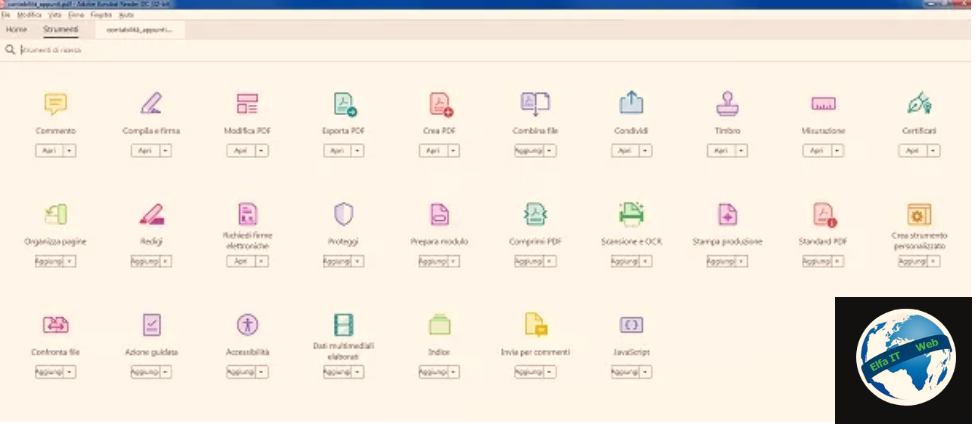
Tani le te shikojme se si te rrotullosh nje dokument PDF me Adobe Acrobat. Falë tij mundësohet hapja, shikimi dhe modifikimi i dokumenteve të tipit të lartpërmendur në mënyra të ndryshme, madje edhe duke i rrotulluar ato. Nëse përdoret vetëm si shikues, është falas, ndërsa për redaktim duhet të kaloni në versionin me pagesë (me kosto që fillojnë nga 15.85 euro/muaj dhe provë 7-ditore falas).
Për të shkarkuar, instaluar dhe aktivizuar provën (nëse nuk dëshironi të vazhdoni drejtpërdrejt me blerjen) të Adobe Acrobat në kompjuterin tuaj, vizitoni faqen e saj të internetit dhe vazhdoni me shkarkimin.
Më pas, nisni Adobe Acrobat në kompjuterin tuaj, klikoni në menunë Strumenti/Tools që ndodhet në krye dhe në butonin Organizo faqet/Organizza pagine (mund të jetë e nevojshme të klikoni fillimisht në artikullin Trego më shumë/Mostra altro), më pas përcaktoni nëse do të rrotullohen të gjitha faqet e PDF-së ose zgjidhni vetëm disa prej tyre.
Mund të aplikohet një rrotullim 90 gradë ose 180 gradë, për t’u konfirmuar më vonë duke klikuar mbi butonat pranë pamjes paraprake të faqes.
Ju gjithashtu mund të vendosni të rrotulloni një PDF nga tastiera, duke përdorur kombinimin e butonave Ctrl + Shift + (-) për të rrotulluar faqen majtas ose Ctrl + Shift + (+) për ta rrotulluar faqen në të djathtë.
Kur të keni mbaruar, mbyllni programin dhe përgjigjuni në mënyrë pozitive paralajmërimit që ju kërkon të ruani ndryshimet në dokument, në mënyrë që të konfirmoni procedurën e zbatuar për rrotullimin e një PDF me Adobe Reader.
Si te rrotulloni nje dokument PDF: Mac
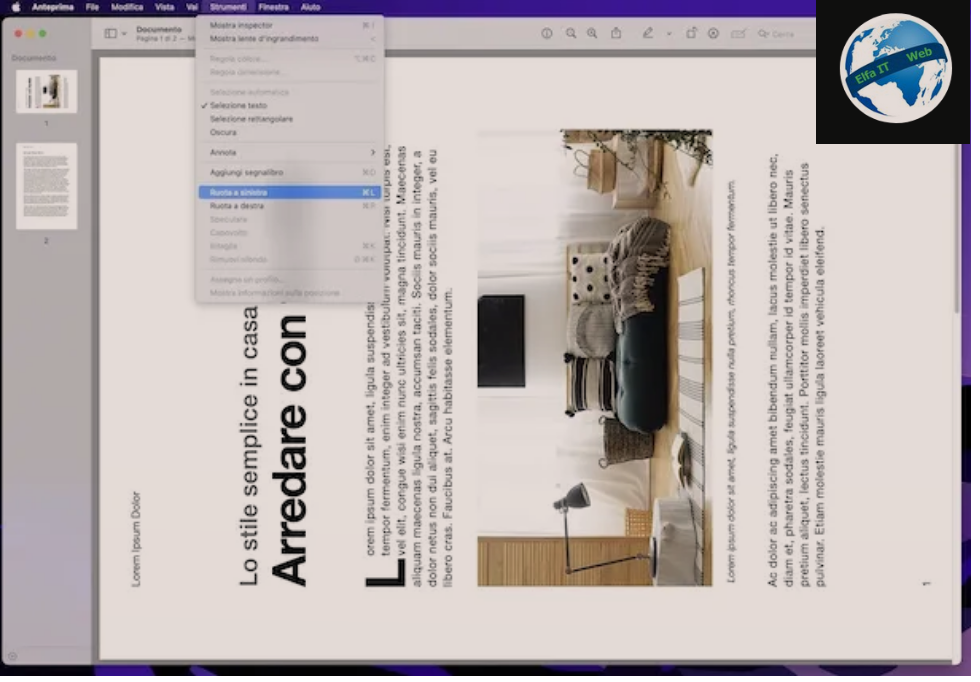
Nese keni një kompjuter të markës Apple dhe për këtë arsye dëshironi të kuptoni se si te rrotullosh nje dokument PDF në Mac, atehere ju sugjeroj të përdorni Preview/Anteprima. Ky është aplikacioni i parazgjedhur i macOS për shikimin dhe modifikimin e imazheve dhe skedarëve PDF.
Për ta përdorur, fillimisht hapni PDF-në që do të rrotullohet duke klikuar me të djathtën mbi ikonën e tij, duke zgjedhur artikullin Hap me/Aprin con/Open with nga menuja e kontekstit dhe më pas titullin Anteprima/Preview.
Kur shihni dritaren e programit të shfaqet në desktop me dokumentin brenda tij, shtypni butonin Rrotulloni majtas/Ruota a sinistra (ai që përfaqëson një drejtkëndësh me një shigjetë) në shiritin e sipërm të veglave dhe vazhdoni të klikoni mbi të derisa faqja e PDF-së së shfaqur të arrijë orientimin e duhur. Ju gjithashtu mund të ndërhyni duke përdorur një shkurtore të veçantë në tastierë, duke përdorur kombinimin e butonave cmd + l për të rrotulluar PDF-në majtas dhe cmd +r për ta rrotulluar në të djathtë.
Nëse po përdorni Magic Trackpad të Apple në vend të miut, mund të rrotulloni gjithashtu skedarët PDF duke përdorur një gjest të veçantë. Nëse po, vendosni dy gishta në Magic Trackpad dhe lëvizini në drejtim të akrepave të orës ose në të kundërt, në varësi të orientimit të dëshiruar.
Nëse jeni të interesuar të rrotulloni të gjitha faqet që përbëjnë dokumentin në të njëjtën kohë, klikoni në menunë Vista/View që ndodhet lart majtas dhe zgjidhni artikullin Miniature/Thumbnails prej tij.
Më pas zgjidhni miniaturat e faqeve të dokumentit në të cilat dëshironi të ndërhyni duke përdorur kursorin ose kombinimin e butonave cmd + A dhe vazhdoni me rrotullimin duke zgjeruar menunë Mjetet/Strumenti që ndodhet gjithashtu në krye dhe duke zgjedhur opsionet Rrotulloni majtas/Ruota a sinistra dhe Rrotulloni djathtas/Ruota a destra.
Pasi të kenë përfunduar ndryshimet, thjesht mbyllni dokumentin dhe ndryshimet e bëra në të do të ruhen automatikisht.
Si te rrotullosh nje dokument PDF: Online
Nese nuk dëshironi te instaloni programe të rinj në kompjuterin tuaj dhe prandaj dëshironi të rrotulloni një dokument PDF në internet, duke përdorur shërbime që funksionojnë nga çdo shfletues (prsh Chrome ose Safari) dhe sistem operativ, atehere i gjeni të renditura më poshtë. Ata mbrojnë privatësinë e përdoruesve duke fshirë skedarët e ngarkuar në serverët e tyre disa orë pas ngarkimit (edhe pse ne nuk mund të verifikojmë keta, ndaj këshilloj që të mos përdoren me dokumente që përmbajnë të dhëna të ndjeshme).
Rotate PDF
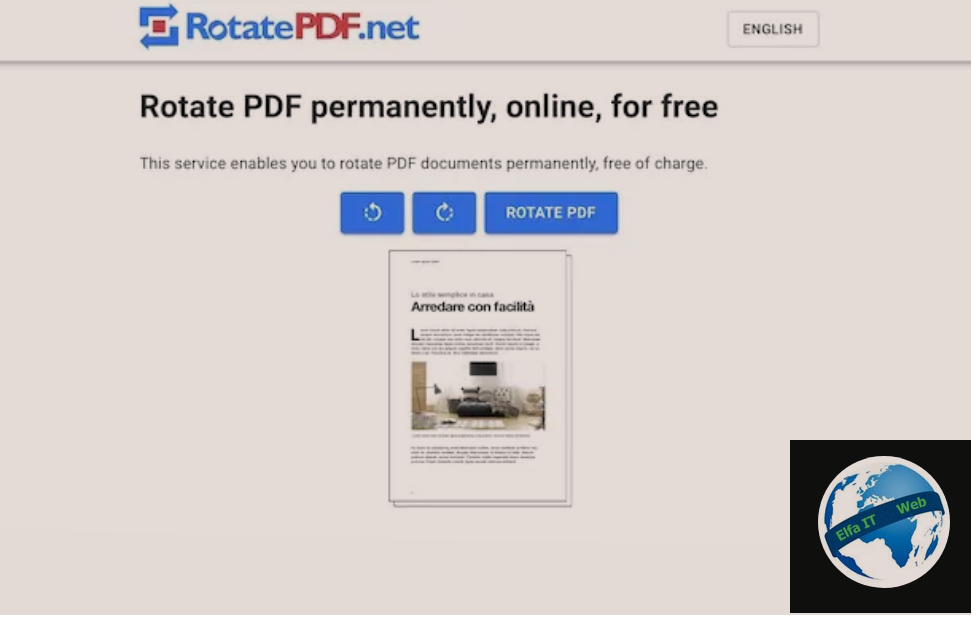
Ndër shërbimet më të mira në internet me të cilat mund të rrotulloni një dokument PDF është Rotate PDF. Është një zgjidhje falas, e cila funksionon pa pasur nevojë të regjistroheni dhe është shumë e thjeshtë për t’u përdorur. Nuk ka kufizime në numrin e skedarëve që mund të rrotullohen, por dokumentet më të mëdha se 10 MB nuk mund të ngarkohen.
Për të përdorur RotatePDF, vizitoni faqen e tij kryesore dhe klikoni në butonin Zgjidh PDF për të rrotulluar/Select the PDF to rotate për të zgjedhur skedarin PDF në paisjen tuaj që dëshironi të rrotulloni. Përndryshe, tërhiqni skedarin direkt në dritaren e shfletuesit. Ju gjithashtu mund të ngarkoni PDF-në nga Dropbox ose Google Drive duke klikuar në ikonat përkatëse.
Pasi të ngarkohet, klikoni në shigjetën drejtuar djathtas ose butonin e shigjetës drejtuar majtaz për të rrotulluar PDF-në në pozicionin e dëshiruar, duke klikuar vazhdimisht derisa të merrni orientimin e duhur.
Kur ndryshimet të kenë përfunduar, klikoni në butonin Rotate PDF, më pas vazhdoni me shkarkimin e skedarit dalës në paisjen tuaj duke shtypur butonin Shkarko PDF të rrotulluar/Download rotated PDF. Përndryshe, ruani PDF-në përfundimtare në internet duke zgjedhur ikonën Dropbox.
Zgjidhje të tjera për të rrotulluar një dokument PDF online
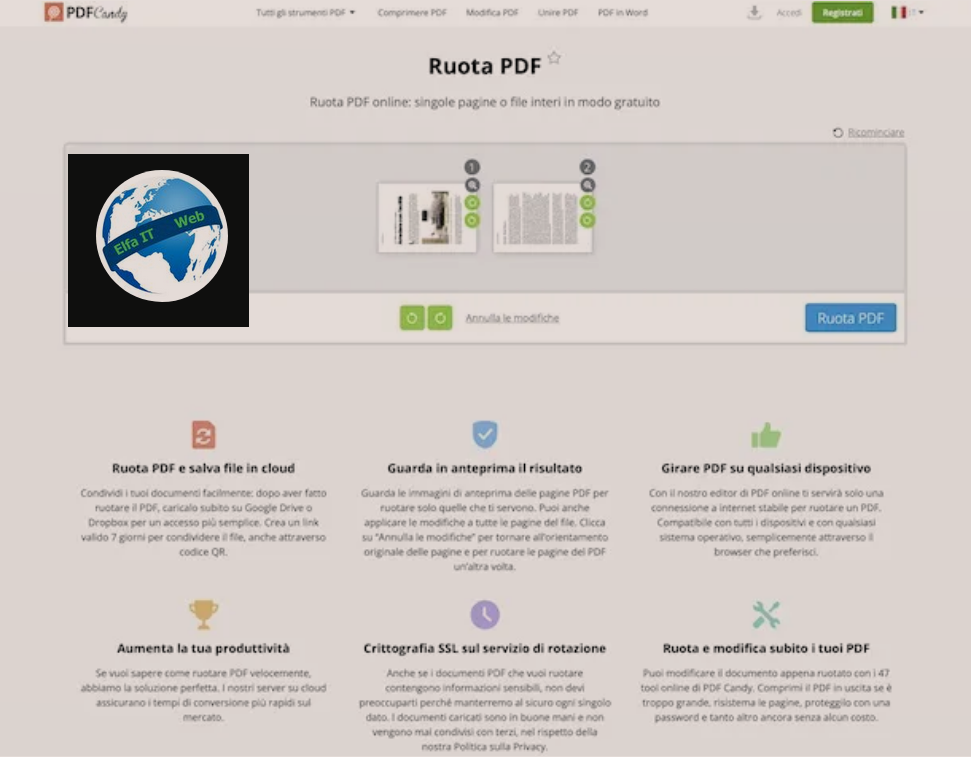
Nese po kërkoni zgjidhje të tjera me të cilat mund të rrotulloni një dokumet PDF online, atehere testoni ato të dobishme për qëllimin që kam zgjedhur të përfshij në listën e mëposhtme.
- PDF Candy: është një shërbim online i përdorshëm pa regjistrim që ju lejon të veproni në dokumentet PDF duke ndarë, konvertuar, bashkuar, rrotulluar, etj. Është falas, por nuk mund të ngarkoni skedarë më të mëdhenj se 500 MB. Për të kapërcyer këtë kufi dhe për të zhbllokuar funksione shtesë, duhet të abonoheni në një abonim me pagesë (me koston bazë prej 4 euro/muaj).
- PDF2Go: është një tjetër shërbim online që mund ta përdorni për të rrotulluar një PDF dhe për të bërë ndryshime të tjera të ndryshme në formatin e skedarit të lartpërmendur. Është falas, nuk kërkon regjistrim dhe nuk ka kufizime të ngarkimit.
- Online2PDF: ky është një tjetër shërbim në internet për të rrotulluar një PDF. Është falas, nuk kërkon regjistrim dhe ju lejon të veproni në PDF jo vetëm për të kryer këtë lloj operacioni, por edhe për të bashkuar, ndarë, etj. Madhësia maksimale e lejuar për skedarë individualë është 100 MB, ndërsa madhësia totale nuk duhet të kalojë 150 MB.
Si te rrotullosh nje dokument PDF: telefon Android
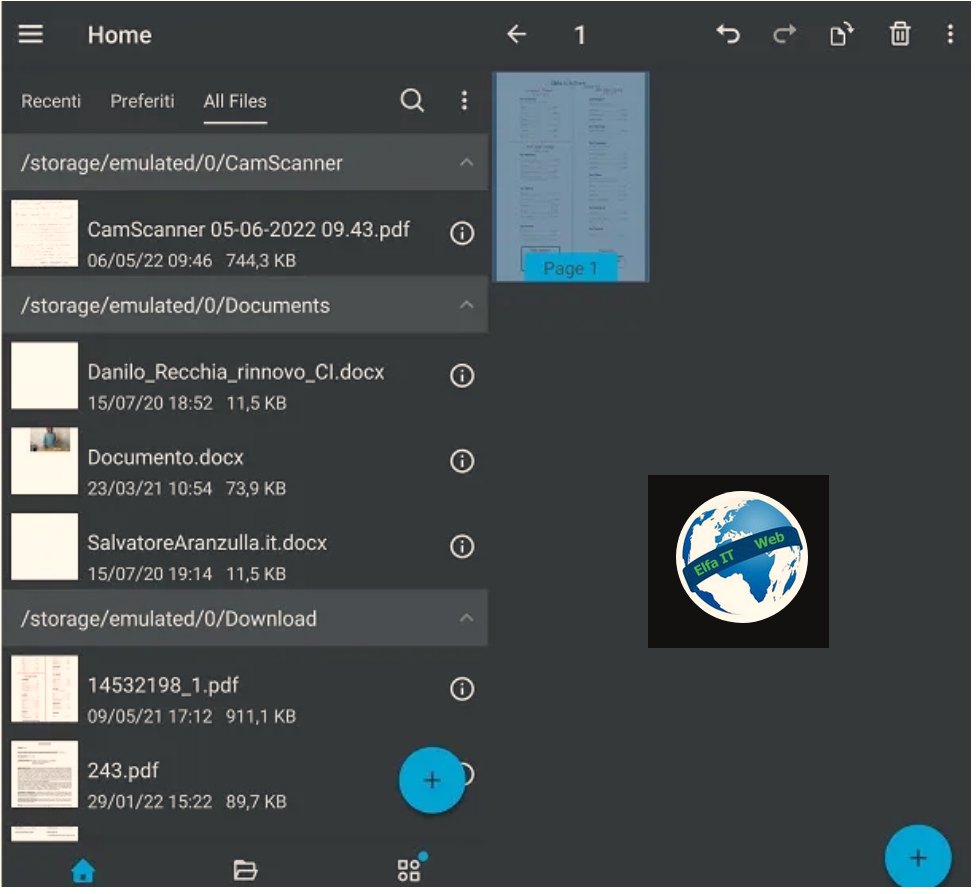
Nëse jeni të interesuar të mësoni se si të rrotulloni një PDF në telefonin tuaj Android, mund t’i drejtoheni aplikacionit Xodo PDF. Është falas, i lehtë për t’u përdorur dhe ju lejon të shikoni dhe modifikoni PDF-të në mënyra të ndryshme, duke shtuar shënime, duke shkruar, duke i rrotulluar, duke i ndarë ato, etj. Duhet theksuar se ofrohen blerjet brenda aplikacionit (me çmime që fillojnë nga 3.29 euro) për të zhbllokuar të gjitha funksionet e disponueshme.
Për të shkarkuar dhe instaluar Xodo PDF në pajisjen tuaj, hyni në Play Store dhe trokitni lehtë mbi butonin Instalo. Më pas, hapni aplikacionin duke prekur ikonën e duhur që është shtuar në ekranin bazë.
Tani që po shikoni ekranin kryesor të Xodo PDF, trokitni lehtë mbi butonin VAZHDO NË APLIKACION/CONTINUE TO APP, më pas artikullin Lejo/Consenti, pas së cilës do t’ju shfaqen dokumentet PDF që gjenden në pajisje.
Përndryshe, shtypni butonin nën artikullin Shfleto/Browse për të lundruar nëpër dosjet e pajisjes dhe për të zgjedhur dokumentin PDF që dëshironi të rrotulloni. Nga këtu mund të prekni gjithashtu butonin (+) për më shumë opsione, si hapja e një PDF nga interneti ose krijimi i një pdf krejtësisht të re.
Pas hapjes së PDF-së, shtypni butonin në pjesën e poshtme majtas që përfaqëson një katror të përbërë nga nëntë pika, zgjidhni faqet që do të rrotullohen, prekni butonin Modifica/Edit lart djathtas dhe ikonën që përshkruan një fletë me një shigjetë rrotullimi, shumë herë derisa të arrini rezultatin e dëshiruar.
Në fund të ndryshimeve, prekni simbolin me tre pika lart djathtas, prekni formulimin Ruaj kopjen/Salva copia nga menuja e kontekstit dhe zgjidhni një nga opsionet e propozuara të ruajtjes. Më në fund, tregoni vendndodhjen ku dëshironi të ruani PDF-në, shtypni butonin Zgjidh/Seleziona në fund djathtas dhe trokitni lehtë mbi butonin OK.
Si te rrotulloni nje dokument PDF: iPhone
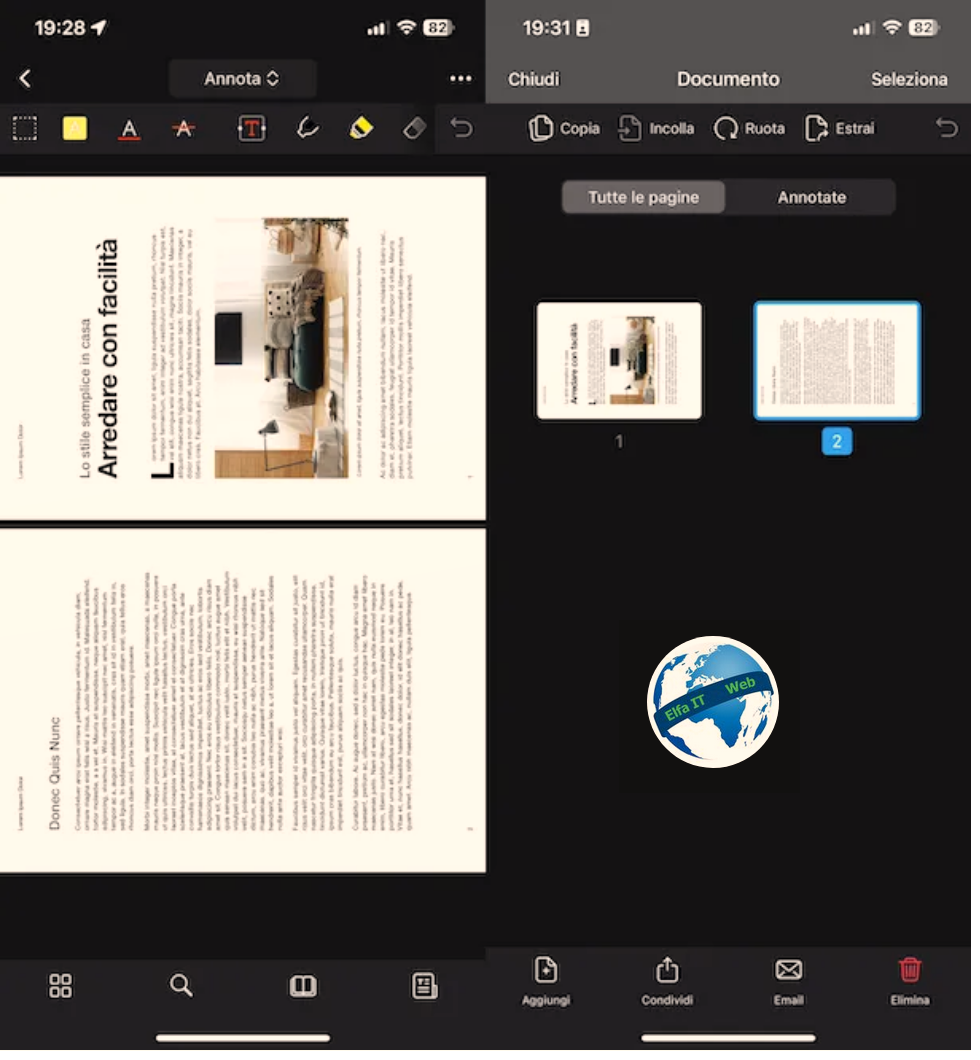
Per te rrotulluar nje dokument PDF ne iPhone ose iPad, ju mund të provoni aplikacionin PDF Expert. Është një zgjidhje specifike për pajisjet Apple, falë së cilës mund të shikoni dhe menaxhoni PDF-të në çdo mënyrë të imagjinueshme. Është një nga më të famshmit në llojin e tij. Në thelb është falas, por për të zhbllokuar të gjitha funksionet duhet të bëni blerje brenda aplikacionit (me koston bazë prej 7,99 euro).
Për të shkarkuar dhe instaluar PDF Expert në pajisjen tuaj, hyni në App Store, shtypni butonin Merr/Get/Ottieni, më pas butonin Instalo dhe autorizoni procedurën përmes Face ID, Touch ID ose fjalëkalimit të Apple ID. Më pas, hapni aplikacionin duke zgjedhur ikonën e shtuar në ekranin bazë.
Tani që po shikoni ekranin kryesor të PDF Expert, ndiqni udhëzuesin e shkurtër hyrës të propozuar dhe zgjidhni PDF-në me të cilën dëshironi të veproni nga ekrani Skedarët e mi/I miei file/My files ose shtypni butonin (+) në fund djathtas dhe tregoni vendndodhjen nga e cila do e merni atë.
Pasi të hapet dokumenti, trokitni lehtë mbi ikonën me katër katrorët në pjesën e poshtme majtas, zgjidhni faqet PDF për të modifikuar që gjeni në ekranin tjetër dhe prekni butonin Rrotulloje/Ruota në krye, shumë herë derisa të arrini rezultatin e dëshiruar. Nëse keni nevojë të veproni në disa faqe, përpara se të vazhdoni siç sapo kam shpjeguar, shtypni butonin Zgjidh/Seleziona në krye dhe vendosni një shenjë pranë faqeve që ju interesojnë.
Pasi të kenë përfunduar ndryshimet, trokitni lehtë mbi butonin Fund/Fine lart djathtas, më pas ikonën Shpërndaje/Condividi/Share që ndodhet në fund dhe vendosni nëse do ta ruani PDF-në e modifikuar në pajisje ose do ta shpërndani në aplikacione të tjera.